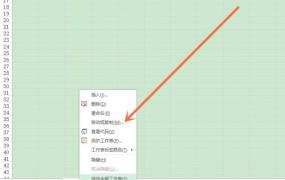excel表格显示不全怎么处理 表格内容显示不完整解决方法分享
摘要excel表格内容显示不全是很多朋友在做表格时会遇到的问题,那么这种问题如何解决呢?小编整理了一些相关内容分享给大家,有需要的朋友可以来看看哦。
excel表格内容显示不全是很多朋友在做表格时会遇到的问题,那么这种问题如何解决呢?小编整理了一些相关内容分享给大家,有需要的朋友可以来看看哦。
excel表格显示不全怎么处理
1、第一步,我们先在电脑中找到需要编辑的表格文档,然后右键单击该文档选择“打开方式”选项,再点击“Excel”选项

2、第二步,进入Excel页面之后,我们在该页面中点击一个单元格,然后在单元格中输入自己准备好的文字内容。可以看到在其它单元格也有文字内容时,有的单元格因为文字内容过多,溢出部分就无法显示

3、第三步,想要完整显示该单元格中的内容,我们可以右键单击该单元格,然后在菜单列表中点击打开“设置单元格格式”选项

4、第四步,在“设置单元格格式”页面中,我们先打开“对齐”选项,然后在对齐页面中勾选“自动换行”选项,最后点击“确定”即可

5、第五步,勾选了自动换行选项之后,我们回到表格页面中就可以看到该单元格已经自动根据文字内容的多少而自动调整行高了

好了,今天的分享就到这里了,想要了解更多热门资讯教程就来一盘搜百科,快快收藏吧,更多精彩不容错过!